introduzione
Vuoi visualizzare un elenco di tutto ciò che hai acquistato da Google Play? In questo caso, il servizio fornisce un modo conveniente per visualizzare la cronologia degli acquisti. Ecco come usarlo su un computer desktop e un dispositivo Android.
È importante notare che non puoi rimuovere la cronologia degli acquisti di Google Play; puoi solo leggerlo. Inoltre, la cronologia degli ordini non include gli articoli acquistati utilizzando Google Pay o altri servizi di pagamento di Google.
Sul desktop, potresti visualizzare la cronologia degli acquisti di Google Play
Per visualizzare l'elenco degli articoli acquistati sul tuo computer Windows, Mac, Linux o Chromebook, avvia un browser web sul desktop e vai al sito di Google Play. Se non l'hai già fatto, accedi al tuo account sul sito.
Fai clic sull'opzione "Account" nella barra laterale sinistra di Google Play.
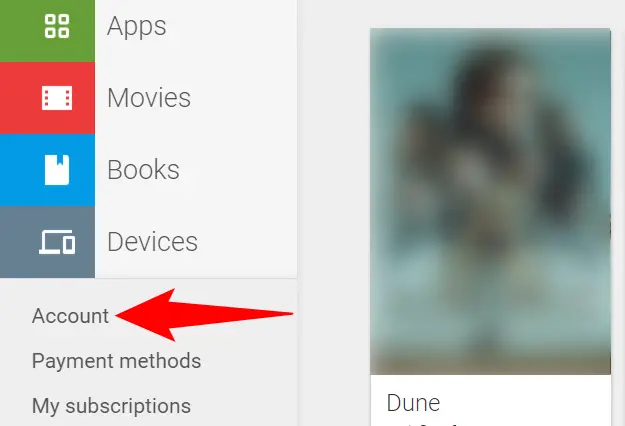
Fai clic su "Cronologia ordini" nella parte superiore della pagina successiva.
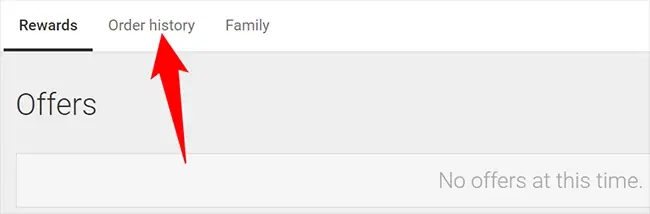
Tutti i tuoi acquisti su Google Play verranno inclusi nella sezione "Cronologia ordini" della pagina.
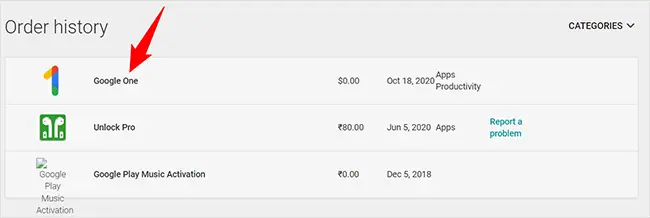
Utilizzando il menu a tendina nell'angolo in alto a destra, puoi filtrare questo elenco acquisti per tipo di articolo.
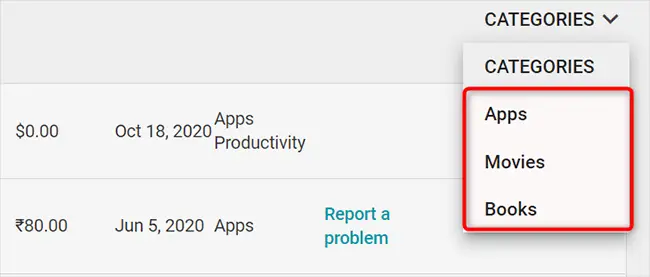
È così che tieni traccia di tutto ciò che acquisti dal Play Store di Google.
Su Android, potresti visualizzare la cronologia degli acquisti di Google Play
Per controllare la tua lista degli acquisti sul tuo telefono Android, avvia prima l'app Play Store.
Tocca il simbolo del tuo profilo nell'area in alto a destra dello Store.
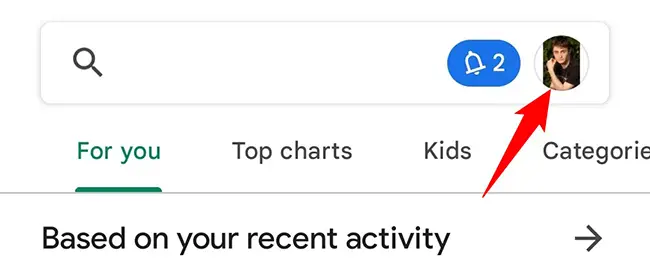
Tocca "Pagamenti e abbonamenti" nel menu del profilo.
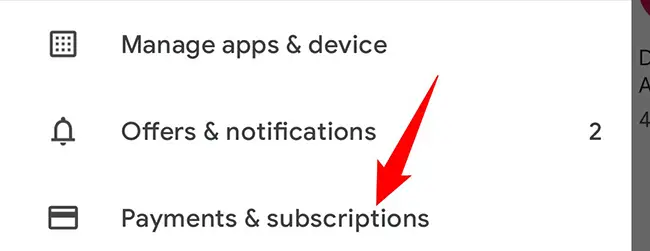
Tocca "Budget e cronologia" nella scheda "Pagamenti e abbonamenti".
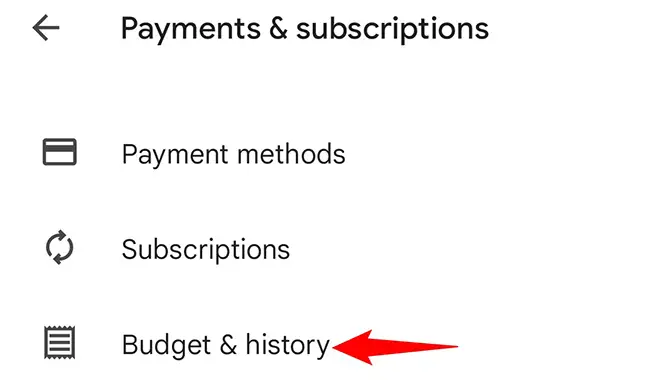
Ora vedrai un elenco di tutto ciò che hai acquistato. Altri prodotti possono essere trovati scorrendo la pagina.
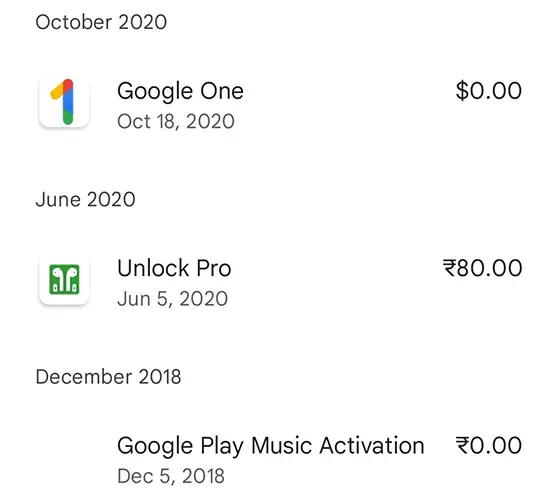
Questo è tutto quello che c'è da fare.


